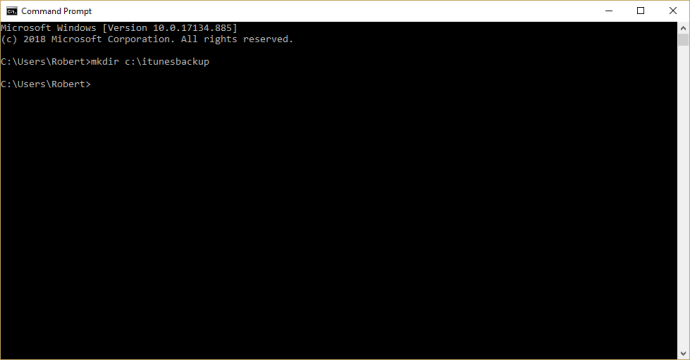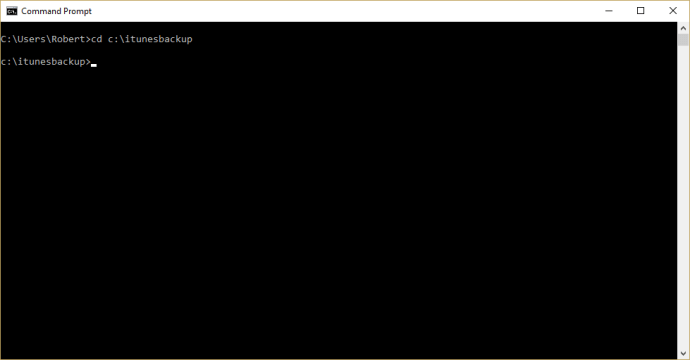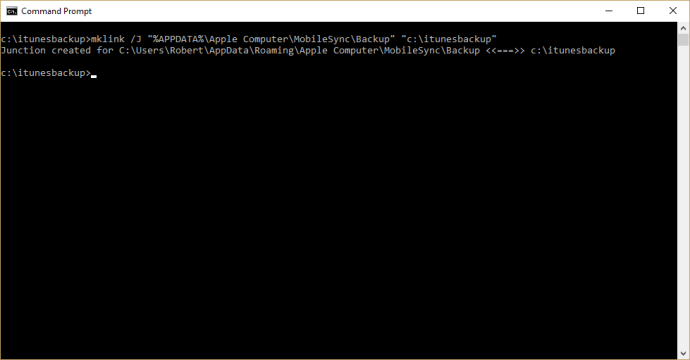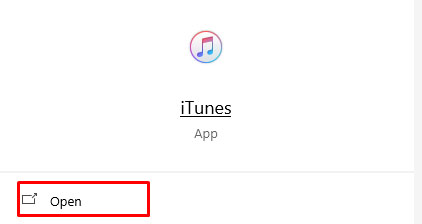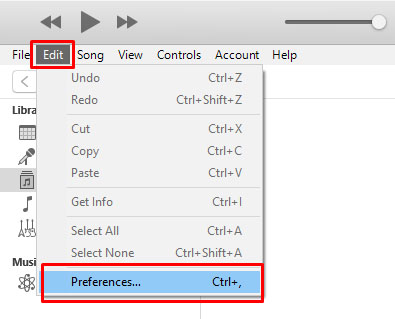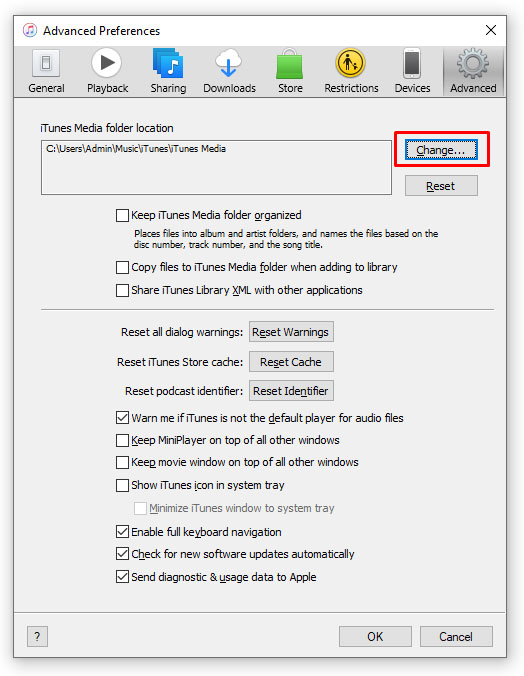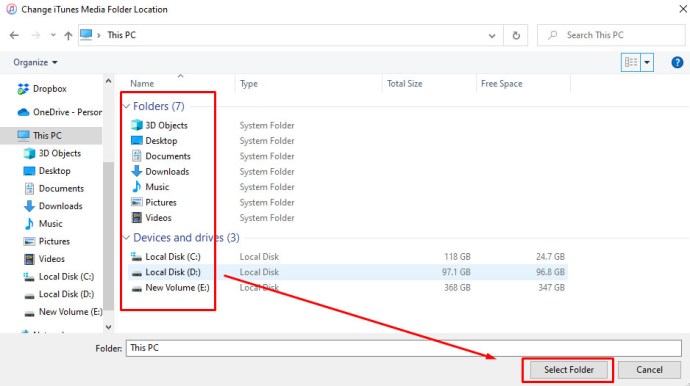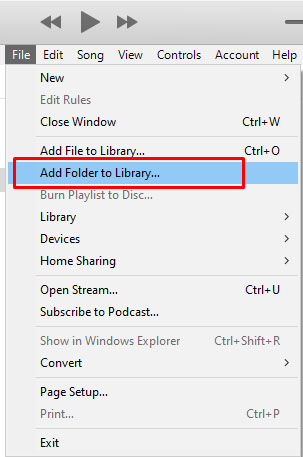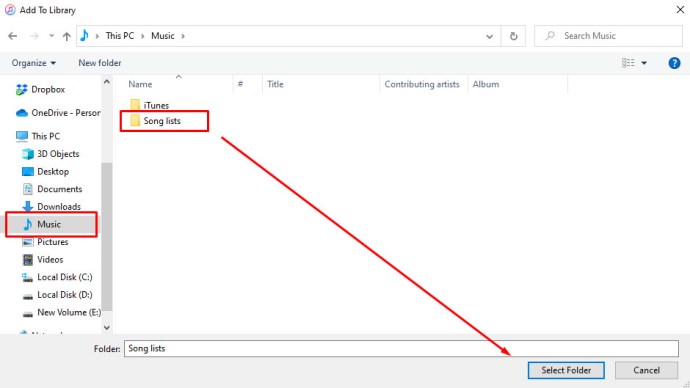iTunes to wszechstronny menedżer multimediów, witryna sklepowa i aplikacja do odtwarzania firmy Apple dla komputerów Mac i Windows. Chociaż niektóre obszary aplikacji można dostosować, Apple ma długą historię decydowania, jak pewne rzeczy mają działać.
Jednym z obszarów, w którym firma zdecydowała się rządzić żelazną pięścią, jest ustawienie lokalizacji kopii zapasowej dla iTunes w systemie Windows 10. Domyślna wartość to C:Użytkownicy%USERNAME%AppDataRoamingApple ComputerMobileSyncBackup i nie ma ustawienia w iTunes, aby to zmienić. To tam iTunes umieści synchronizacje i kopie zapasowe Twoich urządzeń mobilnych, czy Ci się to podoba, czy nie.
Dla niektórych użytkowników to nic wielkiego. Jednak wielu użytkowników robi takie rzeczy, jak posiadanie partycji C:, która zawiera tylko system Windows i jest bardzo mała, umieszczona na dysku półprzewodnikowym (SSD) w celu uzyskania optymalnej wydajności. Nie chcą mieć stale rosnącej akumulacji kopii zapasowych telefonu, zatykających ten dysk i zużywających jego cykle zapisu.
Bez względu na powody, dla których możesz chcieć zmienić lokalizację kopii zapasowej iTunes w systemie Windows 10, oto jak to zrobić.

Zmień lokalizację kopii zapasowej iTunes w systemie Windows 10
Sposobem na zastąpienie decyzji iTunes dotyczącej lokalizacji kopii zapasowej iTunes jest użycie łącza symbolicznego.
W systemie Windows 10 dowiązanie symboliczne tworzy połączenie między dwoma folderami. Tworzysz łącze na poziomie systemu operacyjnego, a z nich wszystko, co jest wysyłane do pierwszego katalogu w łączu (w tym przypadku domyślna lokalizacja kopii zapasowej), jest zamiast tego wysyłane do drugiego katalogu (katalogu, który skonfigurowałeś).
Wiąże się to z pewnymi manipulacjami w wierszu poleceń, ale przeprowadzę cię przez ten proces.
- Wykonaj ręczną kopię zapasową „%APPDATA%Apple ComputerMobileSyncBackup” katalog.
- Utwórz katalog, w którym od teraz chcesz umieszczać kopie zapasowe. W tym przykładzie stworzyłem „c:tunesbackup.”
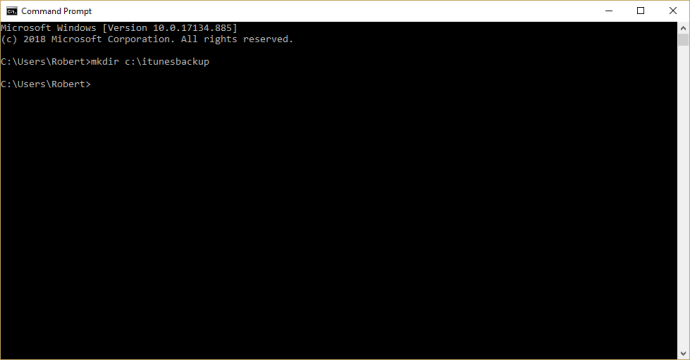
- Użyj "płyta CD”, aby utworzyć katalog kopii zapasowej jako aktywny katalog.
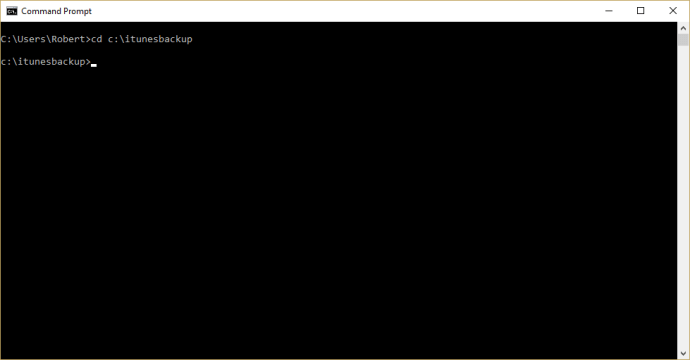
- W Eksploratorze plików przejdź do „%APPDATA%Apple ComputerMobileSyncBackup" oraz usunąć katalog kopii zapasowej i jego zawartość.
- Wpisz polecenie: mklink /J „%APPDATA%Apple ComputerMobileSyncBackup” “c:tunesbackup” Upewnij się, że zawiera cytaty.
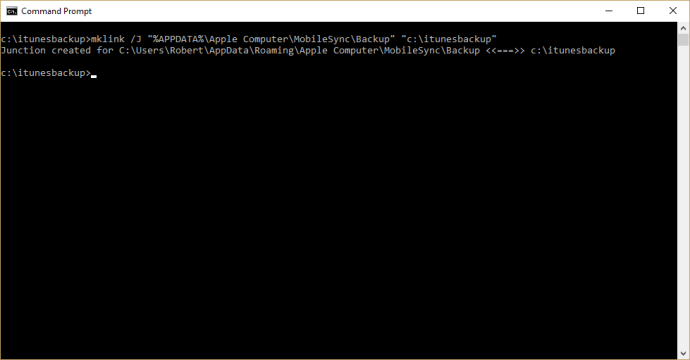
Masz teraz łącze między tymi dwoma katalogami, a twoje kopie zapasowe trafią do „c:itunesbackup” lub dowolnego wybranego katalogu.
Zmień lokalizację pliku iTunes w systemie Windows 10
Zmiana domyślnej lokalizacji przechowywania muzyki jest nieco łatwiejsza niż zmiana lokalizacji kopii zapasowej telefonu.
Tutaj możesz po prostu powiedzieć iTunes, gdzie ma przechowywać swoją muzykę i multimedia, i pozwolić programowi na to.
- otwarty iTunes na komputerze.
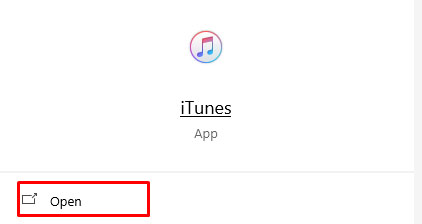
- Wybierać Edytować oraz Preferencje.
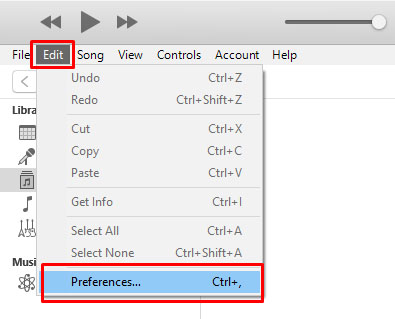
- Wybierać Zaawansowany oraz Zmiana.
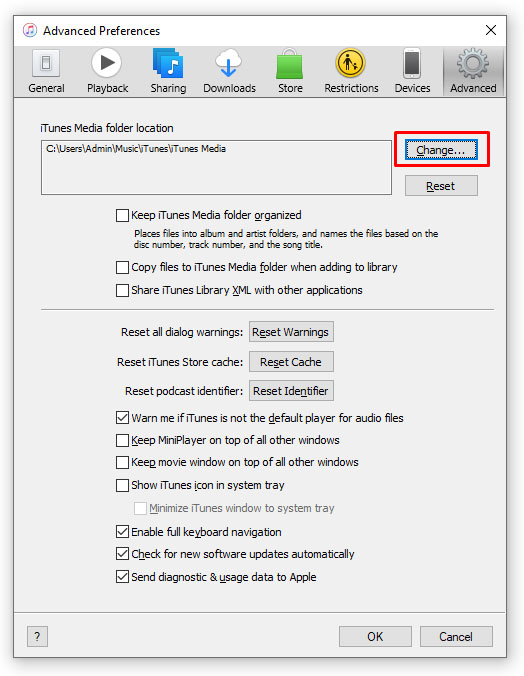
- Wybierz dysk lub lokalizację, w której iTunes ma przechowywać multimedia.
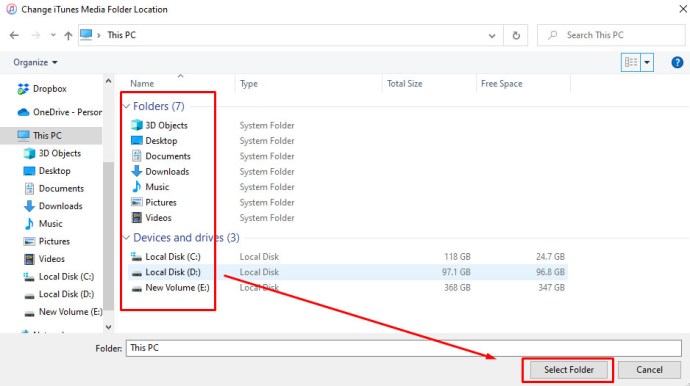
Jest to prosta zmiana folderu, a nie dowiązanie symboliczne. Efekt końcowy jest jednak taki sam. Po zmianie wszystkie multimedia dodane do iTunes będą przechowywane w tej nowej lokalizacji. Obejmuje to wszystko, co kupujesz i wszystko, co importujesz do iTunes.

Zaimportuj swoją bibliotekę multimediów iTunes do systemu Windows 10
Jeśli dokonujesz przejścia z Apple na Windows, będziesz chciał, aby cała Twoja muzyka była dostępna na Twoim komputerze. Oto jak zaimportować bibliotekę multimediów iTunes do systemu Windows 10.
- Uruchomić iTunes na komputerze.
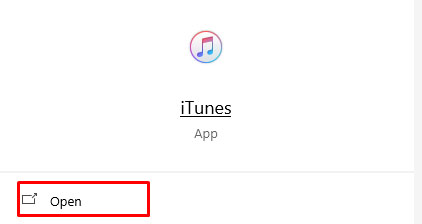
- Wybierać Plik oraz Dodaj folder do biblioteki.
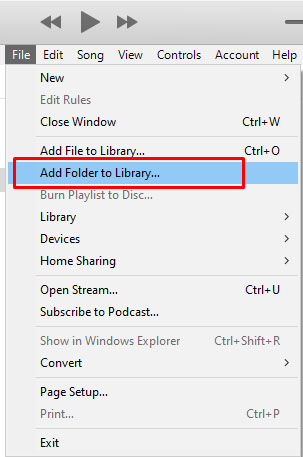
- Wybierz folder z muzyką lub biblioteką multimediów i Wybierz katalog.
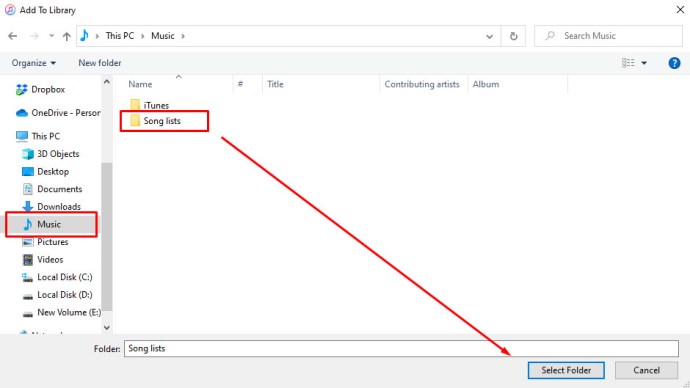
Możesz to powtórzyć tyle razy, ile potrzebujesz, aby zintegrować wszystkie swoje multimedia z iTunes. Nie musisz ich wcześniej porządkować, możesz je wszystkie uporządkować w iTunes. To zależy wyłącznie od Ciebie.
Końcowe przemyślenia
iTunes działa całkiem dobrze w systemie Windows 10. Jeśli masz urządzenie Apple lub przełączasz się z komputera Mac, ułatwia to przejście. Jeśli nie masz urządzenia Apple ani żadnej historii z iTunes, istnieją lepsze sposoby zarządzania multimediami.
Czy znasz inne sposoby niż dowiązania symboliczne, aby zmienić lokalizację kopii zapasowej iTunes w systemie Windows 10? Opowiedz nam o tym poniżej, jeśli tak!
Potrzebujesz więcej zasobów iTunes?
Oto nasz przewodnik po anulowaniu subskrypcji za pośrednictwem iOS i iTunes.
Pokażemy Ci, jak dodać muzykę do iPoda bez korzystania z iTunes.